2019年08月01日更新
Amazon Prime Musicの音楽をダウンロード保存してオフラインで聴く方法を解説!
Amazon Prime Musicとは、AmazonのPrime会員限定の音楽サービスで、100万曲以上の音楽をダウンロードすることができます。今回はAmazon Prime Musicで音楽をダウンロードし、オフラインでも視聴できる方法を解説していきます。
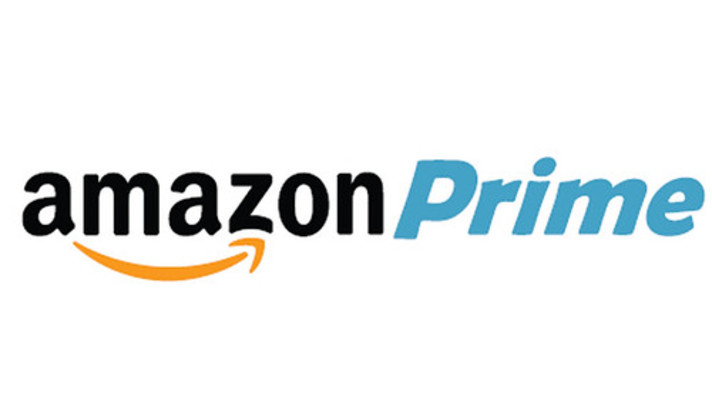
目次
Amazon Prime Musicの曲をAndroid・iOS版アプリでダウンロードする方法
Amazon Prime Musicで、曲をAndroid・iOS版のアプリでダウンロードをする方法を解説していきます。
まずデータ通信量を節約するために、Amazon Musicアプリを起動したら、左上のアイコンから「設定」を選択し「Wi-Fi接続時のみダウンロードやストリーミングを有効にする」を有効にしておくことをお勧めします。ダウンロードしたい楽曲を選択→縦に並んだ3点のアイコンをタップ→「ダウンロード」をタップし保存します。
オフラインで保存した音楽を聴く方法
Amazon Prime Musicで保存した音楽をオフラインで聴く方法は、Android版の場合、マイミュージックを開き、オンライン再生をオフライン再生に切り替えるだけです。iOS版の場合、設定からオフライン再生モードをオンに切り替えると、端末にすでにダウンロードされていて、尚且つオフライン再生で聴くことができる音楽が表示されます。
Amazon Prime Musicの曲をFireタブレットにダウンロードする方法
次に、Amazon Prime Musicの曲をFireタブレットにダウンロードする方法を解説していきます。
Amazon Prime Musicでダウンロードしたい音楽を選択する際に、アルバムのジャケット下にある下矢印のアイコンではアルバム全曲をダウンロードでき、下の欄に出るアルバムに収録されている各曲の縦に並んだ3点のアイコンをタップすると1曲ごとにそれぞれダウンロードすることができます。
オフラインで保存した音楽を聴く方法
ダウンロードが完了すると、右側にチェックマークが表示されます。保存されたAmazon Prime Musicの音楽は、オフラインでいつでもFireタブレットで楽しむことができます。
 Amazonプライム会員特典16個を紹介!できること(メリット)や料金は?
Amazonプライム会員特典16個を紹介!できること(メリット)や料金は?Amazon Prime Musicの曲をWindows・Macにダウンロードする方法
最後にAmazon Prime Musicの曲をWindows・Macにダウンロードする方法を解説していきます。
パソコンに曲をダウンロードすることはできない
Amazon Prime Musicの曲は、Amazon公式アプリでのみ利用することができるため、ウェブ版およびデスクトップ版を使用してパソコンにダウンロードすることができません。しかし、ダウンロードソフトを利用することでAmazon Prime Musicの音楽をWindows・Macにダウンロードすることができます。
「Amazon Music Converter」は、Web版のAmazon Musicプレーヤーが搭載されているので、Amazon Prime Musicの音楽・アルバム・プレイリストを、MP3・AAC・WAV・FLACにダウンロードが可能です。さらに曲名、アーティスト名、アルバム名などが自動的に記載されるというメリットもあります。
「Amazon Music Converter」をダウンロードしよう
「Amazon Music Converter」を、Windows・Macでhttps://www.tunepat.jp/amazon-music-converter.htmlからダウンロードし、インストールしてください。 永久ライセンスは¥4,995です。
「Amazon Music Converter」の使い方を解説
インストールが完了したら「Amazon Music Converter」を起動し「Amazon Web Player を開く」をクリックし、Amazonアカウントを入力してサインインします。
ログインしたら「Amazon Music Converter」の右上の歯車アイコンをクリックして、設定を開きます。設定で、出力形式を MP3・AAC・WAV・FLACのいずれかを選択し、出力品質を「256kbps」にします。「出力フォルダを整理」で、アーティストやアルバムなどを選択しておけば、音楽を好きな順に保存するができます。ここまでが、初期設定となります。
Amazon Prime Musicの曲をWindows・Macにダウンロードする手順は、まず「Amazon Music Converter」の左上に検索欄があるので、保存したい音楽やアルバムを探し開きます。
「♪+」アイコンをクリックして追加すると、ポップアップ画面にリストが表示されます。この時、右上にある「変換された曲を非表示」をオンにしておくことで、重複を防止することができます。下の「変換」ボタンをクリックすれば、ダウンロードと変換が開始されます。変換が完了したら、出力フォルダを開いてダウンロードされた音楽を再生できます。
さらに、Amazon Music Unlimitedから音楽をダウンロードすることもできるようになります。
 Amazonプライムフォトの使い方!容量無制限に写真をRAW画像で保存しよう!
Amazonプライムフォトの使い方!容量無制限に写真をRAW画像で保存しよう!Amazon Prime Musicの曲をダウンロードして快適に楽しもう!
Amazon Prime Musicの曲はスマホやFireタブレットで、気軽にダウンロードし持ち運びができます。パソコンでも「Amazon Music Converter」を利用することで、Amazon Prime Musicの音楽を楽しむことができます。100万曲をダウンロードできるAmazon Prime Musicをオフラインでも快適に楽しみましょう!
 Amazonプライム会員に勝手にしてた時の対処法!退会や会費の返金方法も解説!
Amazonプライム会員に勝手にしてた時の対処法!退会や会費の返金方法も解説!






